Ha egy játékban hihetetlen pillanat áll be, akkor a legegyszerűbb módja annak megőrzése, ha megosztja azt barátaival egy képernyőkép felvételével (ha egyébként nem streaming ). A képernyőkép készítése egyszerű, de a Steam beépített eszközének használatával megküzdhet a felvétel hova mentésével.
Megtalálhatja és megváltoztathatja a Steam képernyőképének mappáját bármelyik kívánt mappára, és megkönnyítik a hozzáférést.
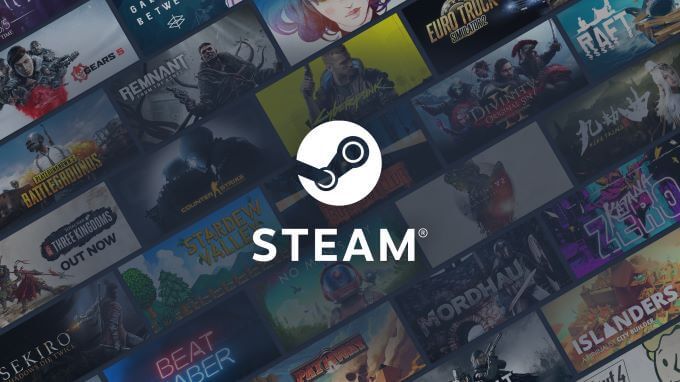
A Steam képernyőmentési mappa megkeresése
A játékban kattintson az F12gombra készítsen képernyőképet. A Steam automatikusan ment képernyőkép egy megadott mappába. Halk kattanás hallatszik majdnem olyan, mint egy fényképezőgép redőnye. A képernyő jobb alsó sarkában megjelenik egy üzenet, amely arról tájékoztatja, hogy képernyőképet mentett.
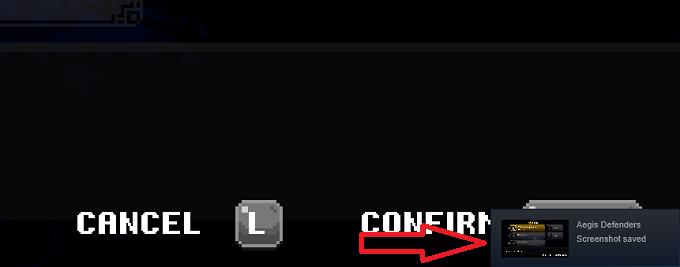
A képernyőkép megtekintéséhez:
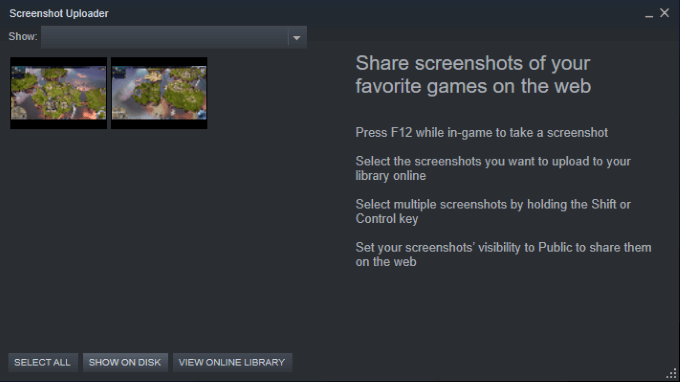
Megjegyzés:A képernyőképek a Steam egy homályos almappájában lesznek, a következők szerint:
C: \ Program Files ( x86) \ Steam \ userdata \ 26910921 \ 760 \ remote \ 718650 \ screenshots
Bár a fájl elérési útja látszólag tartalmazza véletlenszerű számok, a következőkre bontható:
C: \ Program Files (x86} \ Steam \ userdata \ steamID\ 760 \ remote \ appID\ képernyőképs
Navigálás az egyes játékmappákban
Ha több játékról készített képernyőképeket, akkor minden játékhoz különálló képernyőképek lesznek.
Az alábbi példában, ha a C: \ Program Files elemre navigáltál (x86} \ Szent eam \ userdata \
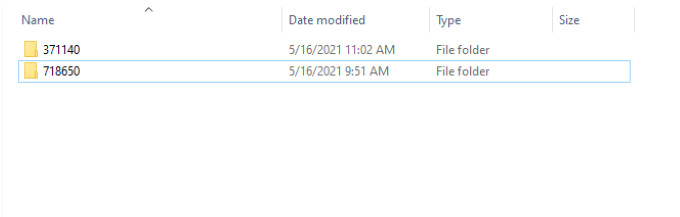
Ezután ezeket a mappákat tovább bontják képekés miniatűr képekelemekre.

Ez megnehezítheti a navigációt és a keresett fájl megtalálását. Szerencsére, ha a képernyőképeket a Steamen keresztül éred el, választhatod, hogy:
Biztos, hogy a Steam képernyőkép mappájára kereshet a Window beépített keresési funkció dal, de sokkal gyorsabb a Steam megnyitása és a mappa elérése a Steam alkalmazáson keresztül.
A Steam Screenshots mappa megváltoztatása
Szerencsére a Steam screenshotok mappa helyének megváltoztatása könnyebb, mint a navigálás.
Megjegyzés:Ön nem változtatja mega mappa helyét- megváltoztatja azt a helyet, ahol a képernyőképek mentésre kerülnek.
Megjegyzés: Ezen a képernyőn módosíthatja a képernyőkép parancsikonját is.
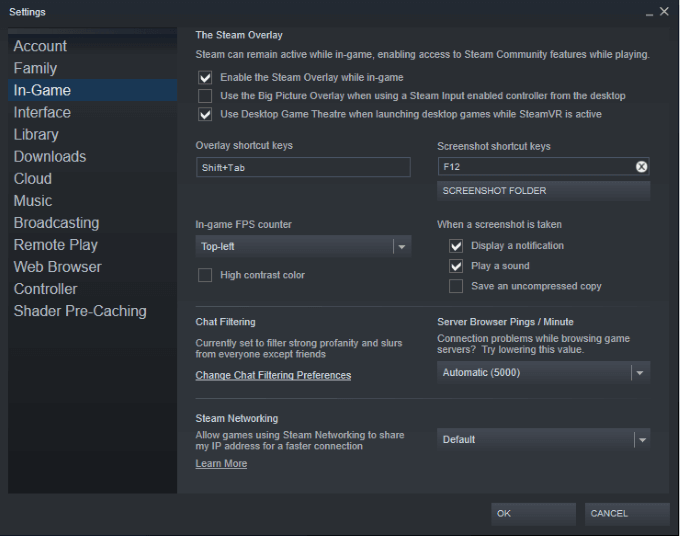
„Saját képek” mappába mentjük - ez egy sokkal könnyebben megtalálható mappa.
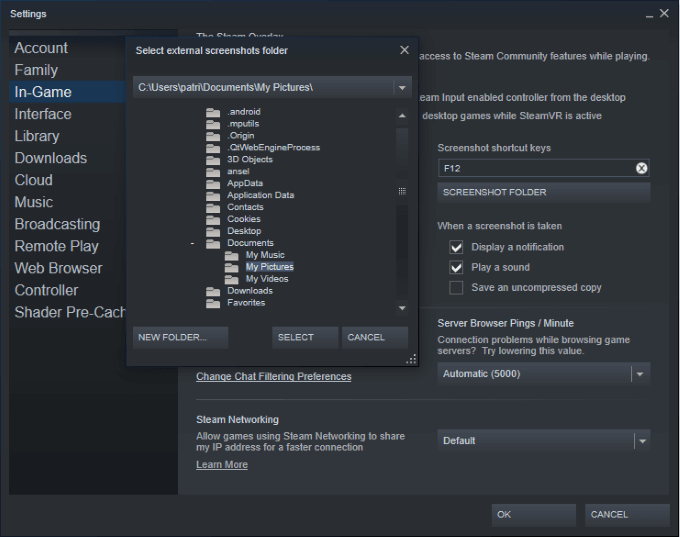
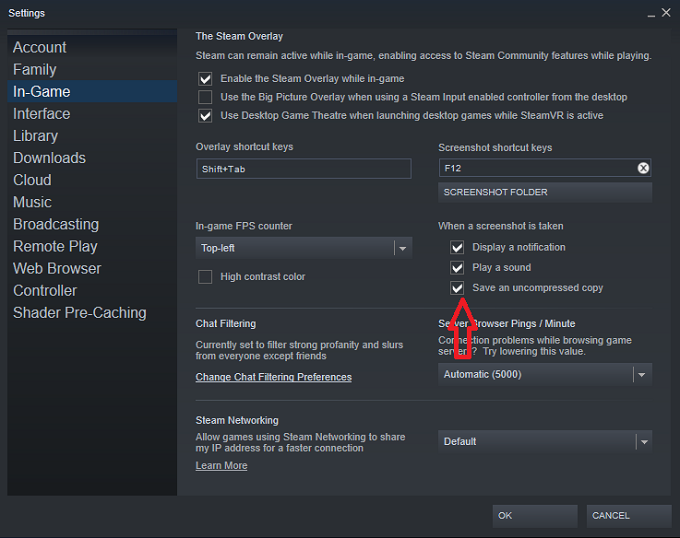
Megjegyzés:A Steam mindig elmenti a a képernyőképek tömörített másolatai a Steam képernyőkép mappája, nem számít, hová rendeli a képeket. Ha máshová szeretne menteni képeket, ki kell választaniaa tömörítetlen másolat mentését.
Amikor legközelebb képernyőképet készít, az megjelenik a kiválasztott mappában. Ez sokkal könnyebbé teszi a képernyőképek elérését és megosztását az ismerőseivel.